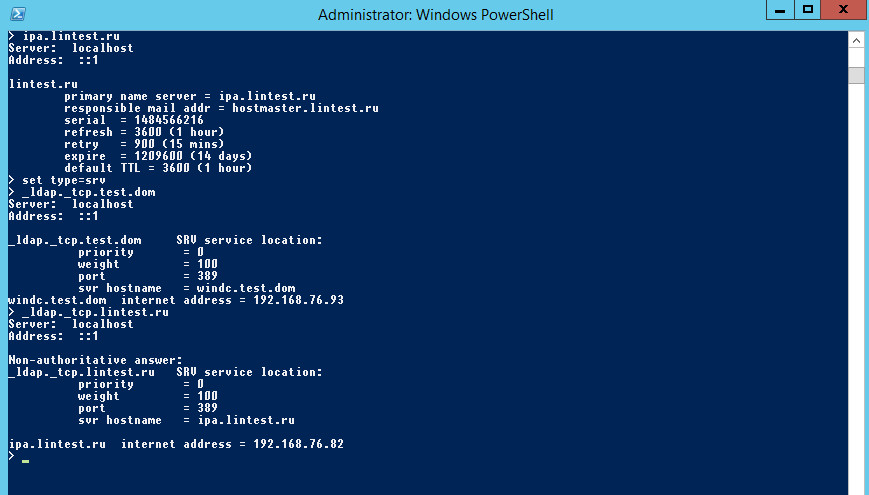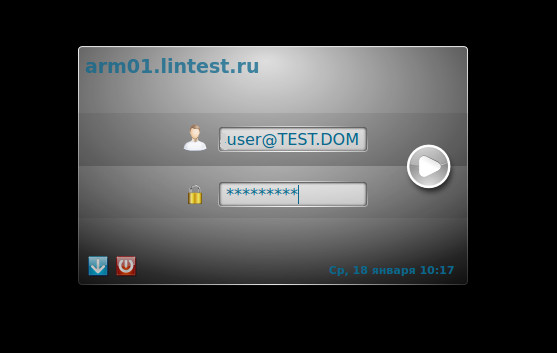Установка доверительных отношений между доменами AD и IPA
Содержание
Применимость
Назначение
Инструкция предназначена для описания процесса развертывания резервного сервера IPA (Identification Policy and Audit) при условии наличия основного. Инструкция предполагает что у вас уже работает основной сервер домена, настроенный по инструкции Создание контроллера домена на основе Free IPA на RELS
Список поддерживаемых ОС
В качестве сервера домена IPA может использоваться:
- РОСА «КОБАЛЬТ» SX 1.0;
- ROSA Enterprise Linux Server (RELS) 6.6 и выше.
В качестве сервера домена AD:
- Windows 2008 R2 и выше с ролью AD и ролью леса совместимыми с Win2008R2.
Входные данные
Домен IPA: lintest.ru Сервер домена IPA: ipa.lintest.ru IP адрес сервера домена IPA: 192.168.76.82
Домен AD: test.dom Сервер домена AD: windc.test.dom IP адрес сервера домена AD: 192.168.76.83
Настройка сервера IPA
Подготовим сервер IPA, для этого вначале доустановим необходимые пакеты:
yum install -y "*ipa-server-trust-ad"
Полный же список пакетов, включая сам изначальный сервер IPA и DNS устанавливается командой:
yum install -y "*ipa-server" "*ipa-server-trust-ad" bind bind-dyndb-ldap
Заново получим билет для пользователя admin, т. к. в него будет добавлена новая информация, касающаяся возможности установки доверительных отношении с доменом AD. Затем настроим сервер IPA для установки доверительных отношений
kinit admin ipa-adtrust-install --netbios-name=IPA -a mypassword1
Далее рекомендуется настроить синхронизацию времени между контроллерами домена AD и IPA.
Настройка DNS
Необходимо добавить данные о DNS зоне IPA сервера в домен AD:
dnscmd 127.0.0.1 /ZoneAdd lintest.ru /Forwarder 192.168.76.82
Добавим информацию о DNS зоне домена AD в настройки DNS домена IPA:
ipa dnszone-add test.dom --name-server=windc.test.dom --admin-email='hostmaster@test.dom' --force --forwarder=192.168.76.93 --forward-policy=only --ip-address=192.168.76.93
Проверить настройки DNS можно:
- На сервере IPA командой:
dig SRV _ldap._tcp.test.dom
При этом в зоне AD должна быть найдена информация об ответственных серверах с каталогом LDAP в этой зоне;
- на сервере AD командами (как показано на рис.1):
nslookup > set type=srv > _ldap._tcp.ad_domain > _ldap._tcp.ipa_domain > quit
Включение доверительных отношений
Включим доверительные отношения между с AD командой:
ipa trust-add --type=ad test.dom --admin Administrator --password
Active directory domain administrator's password: ------------------------------------------------- Added Active Directory trust for realm "test.dom" ------------------------------------------------- Realm name: test.dom Domain NetBIOS name: TEST Domain Security Identifier: S-1-5-21-994480235-3382885224-2559249864 Trust direction: Two-way trust Trust type: Active Directory domain Trust status: Established and verified
Если вы получили ошибку вида:
ipa: ERROR: неверный(ое) Gettext('missing base_id', domain='ipa', localedir=None): pysss_murmur is not available on the server and no base-id is given
То необходимо установить пакет python-sss-murmur командой:
yum install python-sss-murmur
После чего перезагрузить домен IPA командой:
/etc/init.d/ipa restart
Далее повторить попытку включения доверительных отношений, не забыв перед этим заново получить билет администратора домена:
kinit admin
Настройка рабочей станции
Для осуществления возможности авторизации пользователя AD в домене IPA по средством Kerberos, на ПК, где будет осуществляться авторизация нужно добавить два параметра в файл /etc/krb5.conf. В секцию [realms]:
[realms]
LINTEST.RU = {
---
auth_to_local = RULE:[1:$1@$0](^.*@TEST.DOM$)s/@TEST.DOM/@test.dom/
auth_to_local = DEFAULT
Где TEST.DOM — соответственно имя вашего домена AD.
Далее можно входить на ПК из IPA домена с использованием пользователя AD с указанием логина в виде user@TEST.DOM